上一次小编介绍了ChemDraw的使用方法【作图篇④ : 反应机理(前篇)】、讲了下ChemDraw 上画反应机理时候的常用箭头的画法与一些细节,在今天这个后篇中,小编想介绍下升级版,贝塞尔曲线的画法。
关联记事
- ChemDraw的使用方法【基本功能篇】
- ChemDraw的使用方法【作图篇① : 反应Scheme】
- ChemDraw的使用方法【作图篇② : 催化循环】
- ChemDraw的使用方法【作图篇③ : 表】
- ChemDraw的使用方法【作图篇④ : 反应机理(前篇)】
- 轻松画出结构式的诀窍!?技能介绍篇
- 让你的分子更漂亮!-如何画出梦幻般的3D分子?
用贝塞尔曲线作的箭头
上一回的记事中最后也提到了下图所示的贝塞尔曲线,让我们通过下图回顾一下。
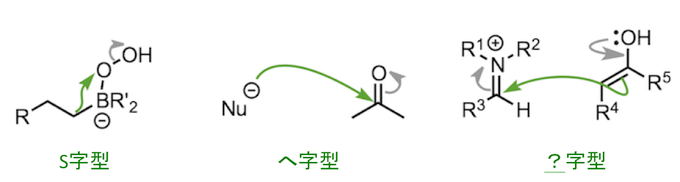
S 字型的曲线箭头、用在[1,2] 重排反应中,能够非常直观,简介明白的表示基团的移动。へ字型的曲线箭头,常用在箭头延伸有一段距离的时候。虽然工具箱中提供的弯曲箭头也能起到相同的作用,但へ型的的箭头由于不对称,相比于看惯了的工具栏中的对称箭头来说看上去比较特别。最后?字型的曲线箭头,对于用作指定某个原子的时候非常实用。?字顶部的钩状部分用于表示亲核攻击的原子,并且字符下半部分的电弧引导电子流向亲电体。
介绍完了贝塞尔曲线的优点,接下来,介绍下到底怎么画。
贝塞尔曲线的构成
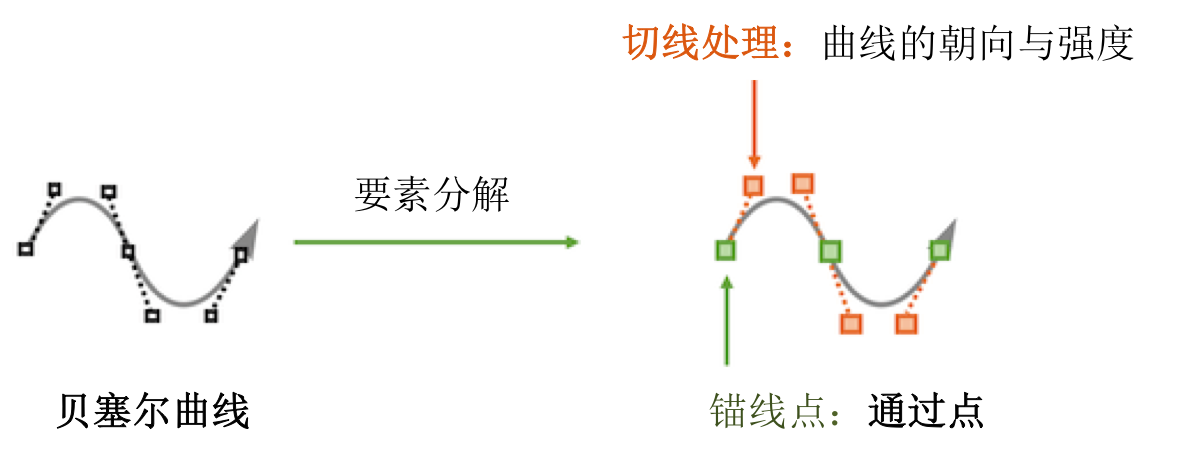
贝塞尔曲线由锚点,与连接这些锚点的切线组成。锚点为指定曲线通过位置的点。首先点击的是起点,最后一点是终点。中间的点为简单的经过点。切线就是连接各个锚点的曲线。通过调整切线,可以调整曲线的朝向与强度(曲度)。当切线较短时,它会变成一条平缓的曲线,而当拉长时,变成一条绷紧的曲线。
怎么画贝塞尔曲线
要怎么画描述起来还是比较困难,有不明白之处请见谅,小编建议读者可以自己一边尝试画一下。首先调出 ChemDraw 中的贝塞尔曲线的工具栏(下图所示)。贝塞尔曲线是钢笔工具栏中的一个。
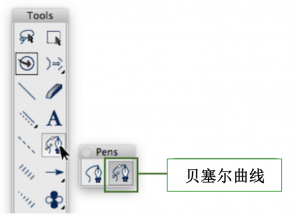
首先尝试画一个波浪线。在Chemdraw的纸面上,点击一下,就能画出一个起始锚点。这时候,点击的左键别离开,保持点击状态,往想延伸的方向拖动的话,就可以得到相对于起点锚点的切线。接下来,如果点击想要曲线通过的路径上的一点,就会出现一条临时曲线。通过拖动调节,就能得到下图3的波浪式的曲线。
需要注意的是,拖动后延长的曲线,也只是切线。而曲线想要通过一定的路径,就需要添加锚点。所以说,可以先预测好曲线需要通过的地方,在那设定好锚点,最后通过拖拉来调节贝塞尔曲线的形状就可以。锚点在3点以上的情况,重复上述操作即可。
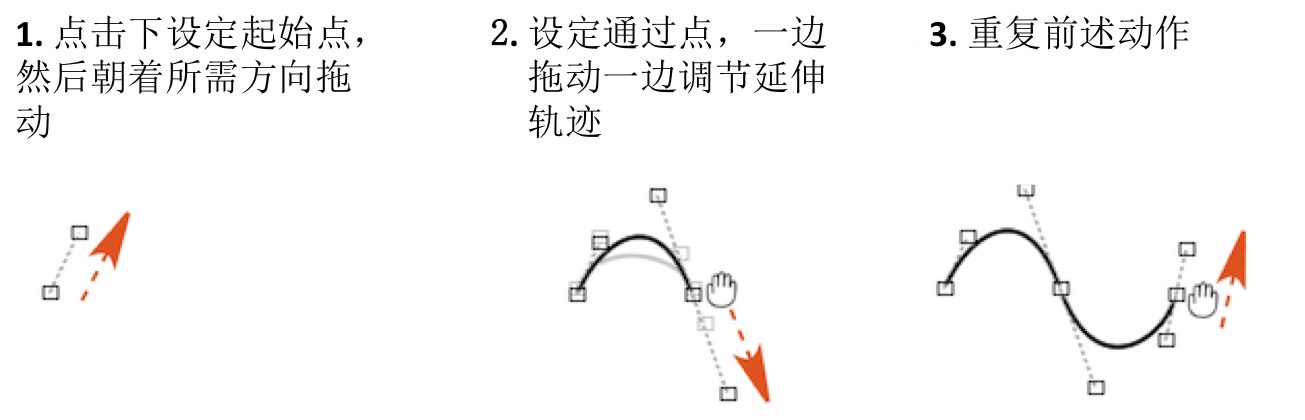
目前,按照上述方法得到一条波浪曲线。接下来,可以按照下图4中所示,通过拖拉一侧的锚点或者切线,可以进行微调整,调节出所需形状。在得到所需区先后,点击工具栏右上端图标,结束pen工具绘图。
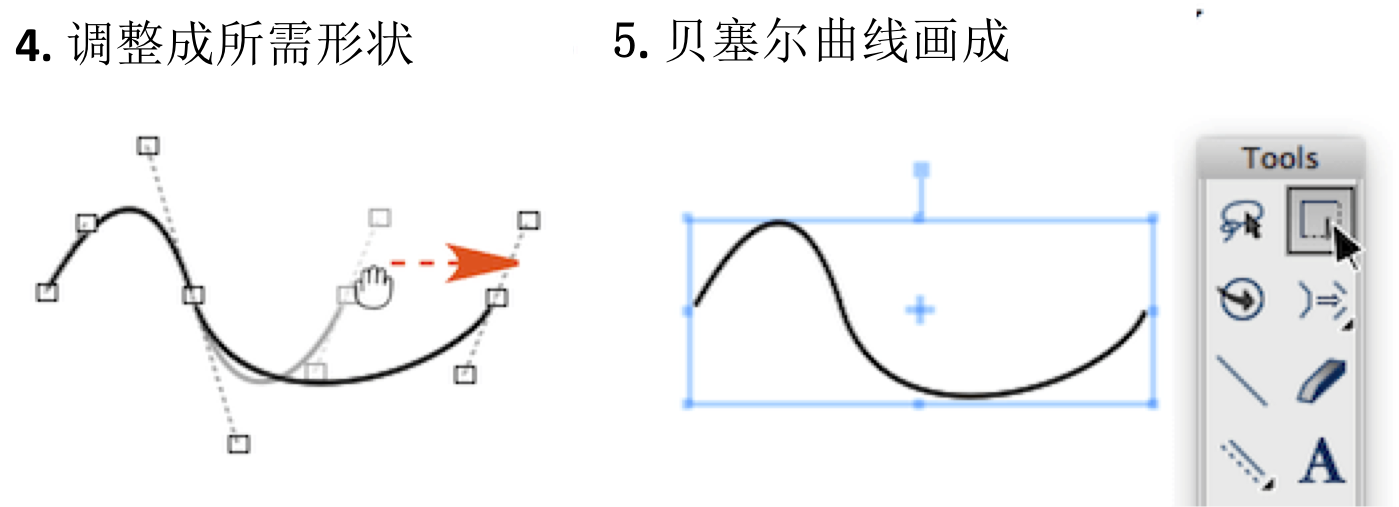
这样画的曲线仅仅是曲线而已,少了个箭头。加箭头有个很简单的方法,在曲线上右击,选择menu中的Arrow 、点击下Full Arrow at End 就能给曲线加加上箭头。然后调整好
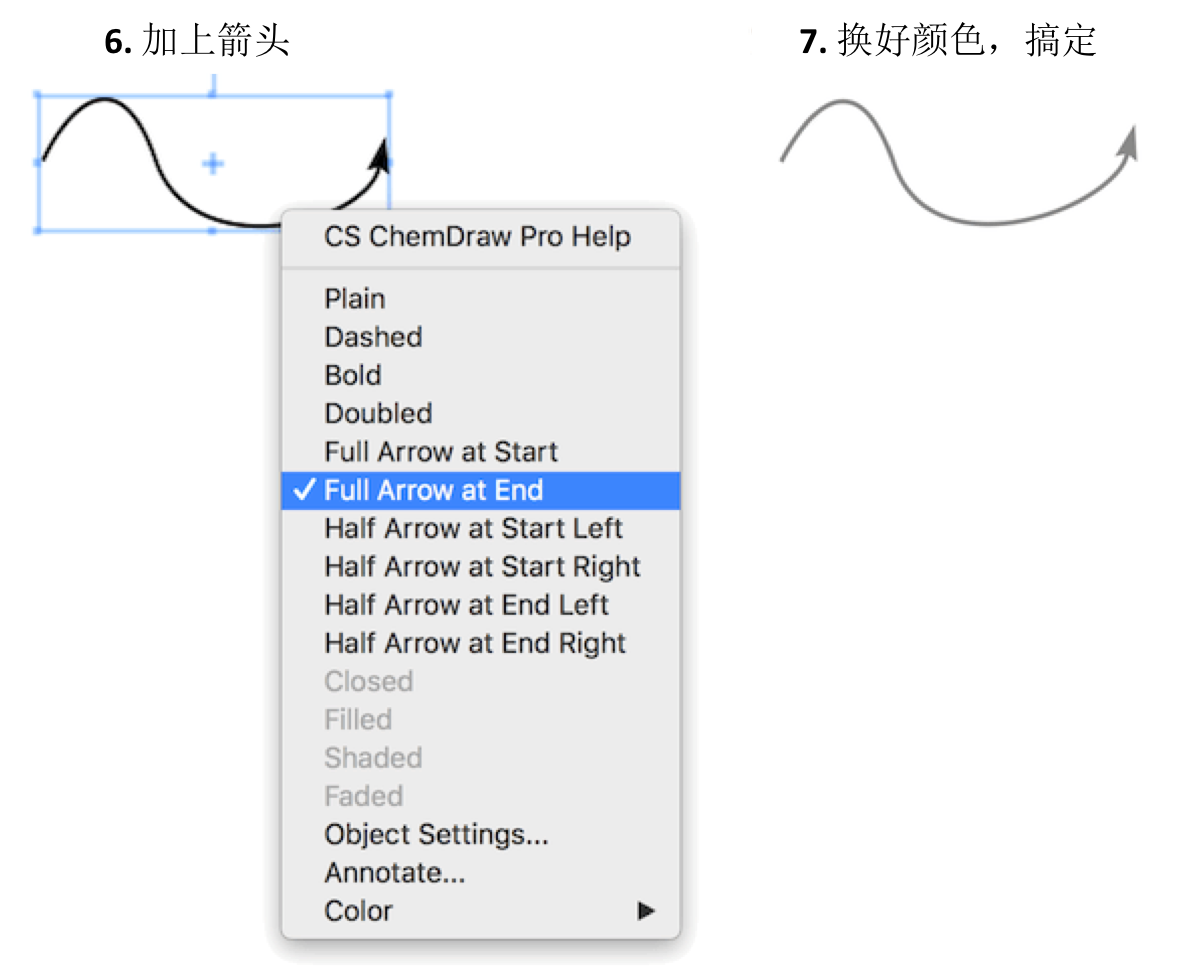
箭头的种类
这里稍微脱轨下,介绍下箭头的种类。Half Arrow 、表示的是单 電子移动。Half Arrow 分为「at Left」与「at Right」。 另一方面、Full Arrow at Start 月 Full Arrow at End 可以同时表示缩合反应等的电子来回移动箭头。这些箭头加上贝塞尔曲线的搭配,可以使得反应机理画的特别漂亮。

箭头的种类
用贝塞尔曲线画曲线箭头
在本文章的开头已经介绍了,如何将贝塞尔曲线用到反应机理时候,画贝塞尔曲线的注意点-锚点与切线的画法。在[1,2] 重排中需要用到的 S 型箭头的时候、大致上将锚点与切线画成一个平行四边形即可。具体参考下图所示。

在画へ字型的贝塞尔曲线、在起点的锚点不要拖动、调节在终点锚点上的切线即可。如果在起点锚点指定切线方向的话,画出来的指向右侧羰基的曲线就非常不自然,很僵硬。
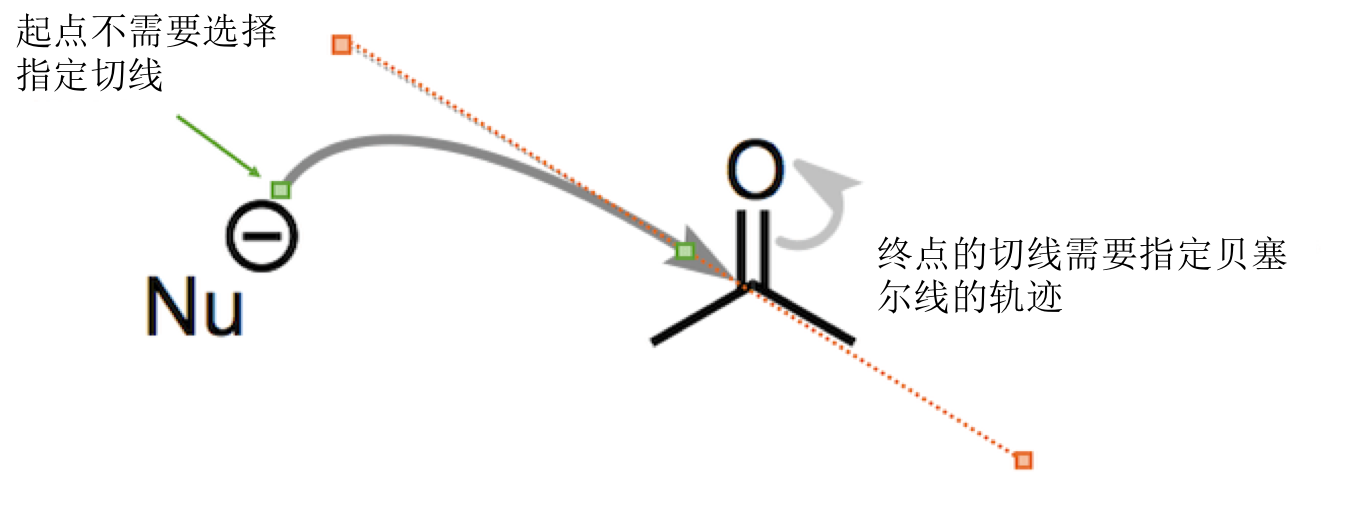
画? 字型曲线的时候、定位锚点设置为想要通过的原子附近的经过点。然后绘制一个、「ハ」字形的终点锚点的切线。稍微注意一下可以看到下图所示的两个八字形切线延伸出去的话能形成一个四角形的一个角。
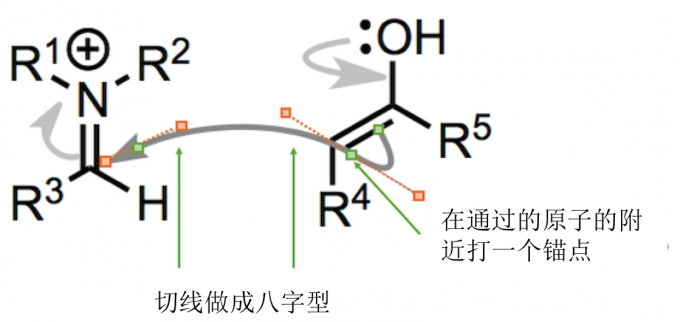
当然,仅仅靠小编这篇文章有可能不能画的随心所欲。还是需要读者自身多练习,就能画出自己的风格!
本文版权属于 Chem-Station化学空间, 欢迎点击按钮分享,未经许可,谢绝转载!



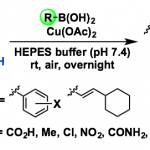

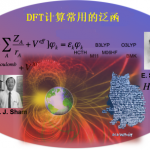

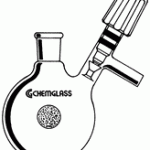





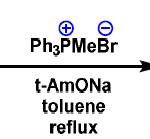
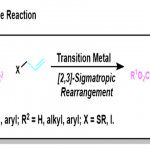







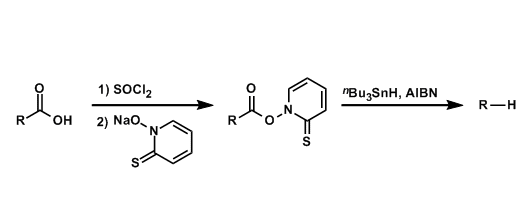


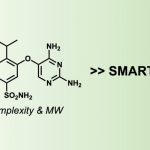
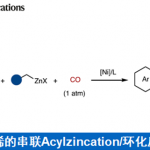

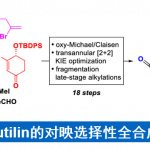


No comments yet.